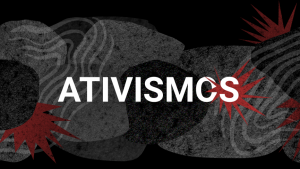Tails é usado por ativistas digitais que precisam de uma dose extra de proteção, como foi o caso de Edward Snowden
Por Bibiana Maia – 01/12/2022

Existem alternativas mais seguras para a privacidade do que sistemas operacionais como Windows e OS, que rodam na maioria dos computadores do planeta. O Tails (The Amnesic Incognito Live System, em português, O Sistema Amnésico Incógnito Ao Vivo) é uma opção indicada por ativistas digitais para garantir sua segurança digital e não ser rastreado. Ele é indicado para ativistas e jornalistas que precisam de uma dose extra de proteção para lidar com informações sigilosas garantindo o seu anonimato.
O sistema ficou popular por ter sido usado por Edward Snowden. O ex-funcionário da CIA (Central Intelligence Agency, em português Agência Central de Inteligência) e da NSA (National Security Agency, em português Agência de Segurança Nacional) ficou famoso mundialmente após vazar diversos documentos sigilosos da organização sobre programas de vigilância dos Estados Unidos para monitorar cidadãos.
O Tails é open source, o que quer dizer que ele tem o código-fonte aberto e permite que qualquer pessoa com conhecimentos de programação use, modifique e aprimore o navegador. Desta forma, a comunidade ajuda a tornar o software seguro constantemente. Ele foi construído com base no Debian GNU/Linux.
Vantagens do sistema operacional
Com o Tails, o usuário inicializa o computador a partir do sistema rodando em um pendrive como um estado zero. Tudo o que fizer durante o seu uso em uma sessão irá desaparecer automaticamente quando ele for desligado. O sistema não grava as informações no disco rígido, pois ele roda somente a partir da memória do computador e ela é totalmente apagada quando você desliga o Tails, eliminando possíveis rastros.
Usando um sistema operacional tradicional muitas atividades ficam registradas como sites visitados, mesmo que no modo privado, arquivos abertos, ainda que você tenha apagado, senhas, mesmo usando um gerenciador, além dos dispositivos e redes Wi-Fi usadas. Por isso o Tails tem em seu nome a palavra amnésia. É como se tudo fosse esquecido após o seu uso.
Apesar de esquecer tudo, existe a funcionalidade do “Armazenamento Persistente” quando você pode salvar alguns dos seus arquivos e configurações de forma criptografada no pendrive USB, como, por exemplo, seus documentos, os favoritos do navegador, e-mails, e até alguns programas adicionais. Esta função é opcional e criptografada para garantir mais segurança.
O sistema consegue evitar a vigilância sobre sua conexão e os sites que você visita, pois usa a rede Tor, que explicamos neste tutorial aqui como funciona. Basicamente, a rede funciona em camadas criptografadas que são retransmitidas até chegar na internet pública e impedem que alguém saiba seu endereço na internet, o seu IP (Internet Protocol, em português Protocolo de Internet). Mesmo que você esteja em um país com censura, é possível usar pontes para driblar a censura.
Mas não ache que será muito complicado usar o Tails e que ele não tem versões de aplicativos que usamos nos sistemas tradicionais. Ele vem com uma série de ferramentas que permitem ao usuário trabalhar com documentos e se comunicar com configurações padrão para garantir a segurança e privacidade. O usuário tem o navegador Tor para acessar a internet de forma segura, Thunderbird, para usar e-mails criptografados, Pidgin para enviar mensagens instantâneas, KeePassXC, para criar e armazenar senhas fortes, o LibreOffice, com ferramentas para escritório semelhantes ao Office (como documento, apresentação e tabelas) e o OnionShare, para compartilhar arquivos através da rede Tor.
Como rodar o Tails no seu computador
O sistema roda independente de outros sistemas operacionais e não existe versão para celulares e tablets. Para baixar, é preciso ter um pen drive sem arquivos com espaço para 8GB ou mais, sistema operacional atualizado e é recomendado usar um smartphone para acompanhar as instruções. Após baixar o Tails, é recomendado verificar se ele é seguro e não foi corrompido.
O site do Tails tem um passo a passo de como fazer essa instalação de forma simples
É recomendado usar OpenPGP ou Javascript. É viável fazer essa verificação através da extensão de verificação para navegadores. É a forma mais simples e rápida de checar.
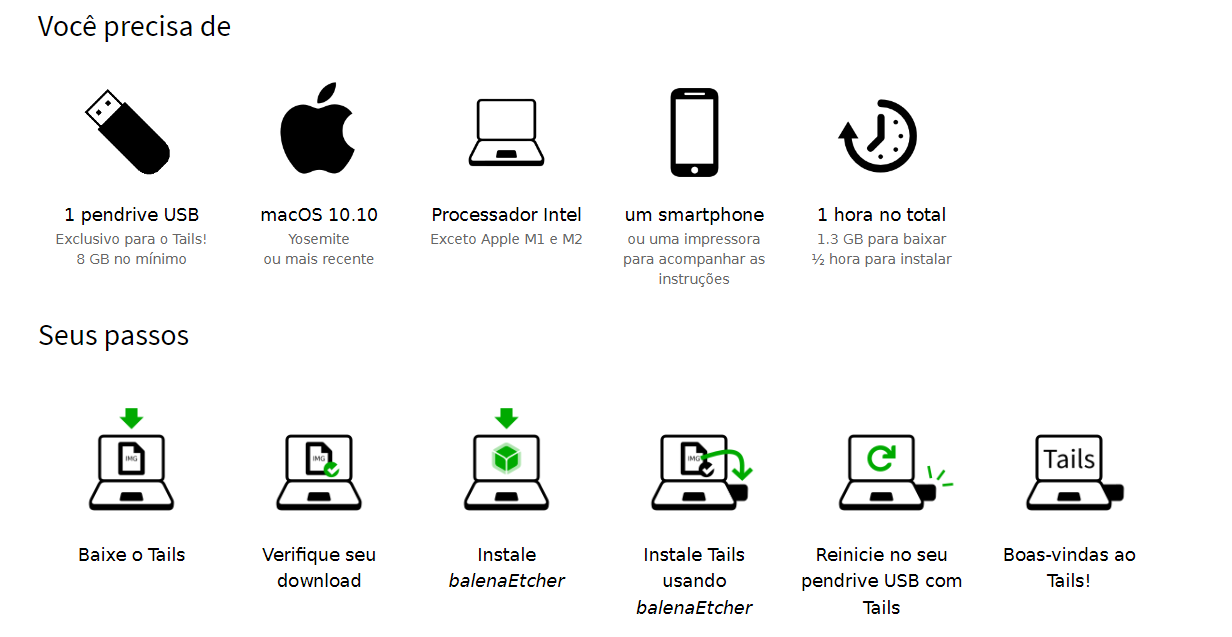
Abra o balenaEtcher baixado e prossiga com as instruções de instalação do aplicativo de acordo com seu sistema operacional. Insira o pendrive no qual você deseja instalar o Tails depois clique no botão “Flash from file” (em português, gravar a partir de arquivo). Escolha a imagem USB que você baixou anteriormente. Clique no botão “Select target” (em português, escolher alvo) para escolher o seu pendrive. Clique em “Flash” e insira sua senha caso seja solicitado. Após instalar o Tails, o balenaEtcher verificará a instalação. Até aqui você instalou o Tails no pendrive, agora é hora de fazê-lo funcionar em seu computador.
Deixe o pen drive conectado, desligue o computador e depois ligue novamente. Caso esteja usando um Mac, aperte e segure o botão “Option” (tecla Alt) quando a música de início tocar. Segure o botão até que a lista de discos de inicialização apareça. Selecione o pendrive e pressione “Enter”. O pendrive aparecerá como um disco rígido externo e pode estar nomeado como “EFI Boot” ou “Windows”. Se o computador iniciar no Tails, o “Boot Loader” aparecerá e o sistema iniciará automaticamente após quatro segundos.

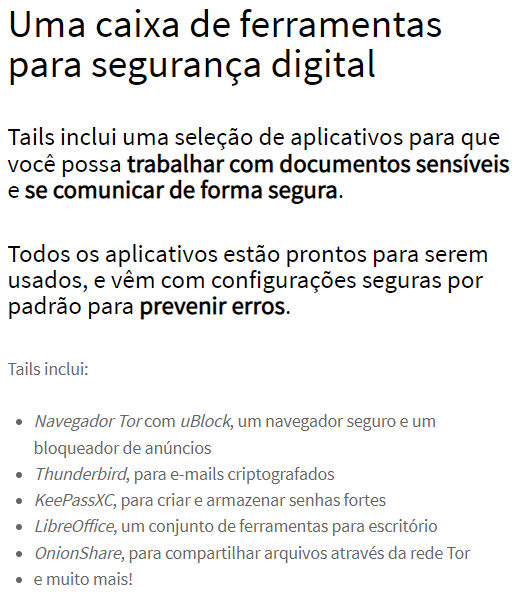
Pode ser que apareça um erro, neste caso você terá que mudar as configurações em “Utilitário de segurança de inicialização” do seu Mac para autorizar a inicialização. Com o Mac ligado, aperte e segure Command(⌘)+R após você ver a logomarca da Apple. Seu Mac iniciará à partir da Recuperação do macOS. Com a janela de utilitários, escolha “Utilitários” e depois “Utilitário de segurança de inicialização” a partir da barra de menu. Escolha uma conta de administrador e insira sua senha.
No Windows, clique no botão “Iniciar”, pressione e segure a tecla Shift enquanto você escolhe o botão “Ligar/Desligar” e “Reiniciar”. Na tela que diz “Escolha uma opção”, clique em “Usar um dispositivo” e depois em “Menu de Boot”. O Windows será desligado, o computador será reiniciado e então o menu aparecerá. Selecione o seu pendrive e pressione “Enter”.
Se tudo der certo, depois de uma tela de carregamento, a Tela de Boas-vindas aparecerá. Você vai escolher o idioma e o modelo do seu teclado na seção de Idioma e Região depois clicar em “Iniciar Tails”. A área de trabalho vai aparecer e você vai poder ligar o Wi-Fi para acessar a internet. Após estabelecer uma conexão a uma rede local, o assistente de “Conexão à rede Tor” aparecerá para te ajudar a conectar.
Alguns usuários relatam que o Tails pode não funcionar com alguns modelos e sistemas operacionais de Mac. Também há problemas para usar o teclado e mouse, que podem ser contornados com periféricos externos. Outra dificuldade que pode ser encontrada é na conexão à internet. Alguns usuários precisam usar um cabo Ethernet ou o próprio celular com a ajuda de um cabo.